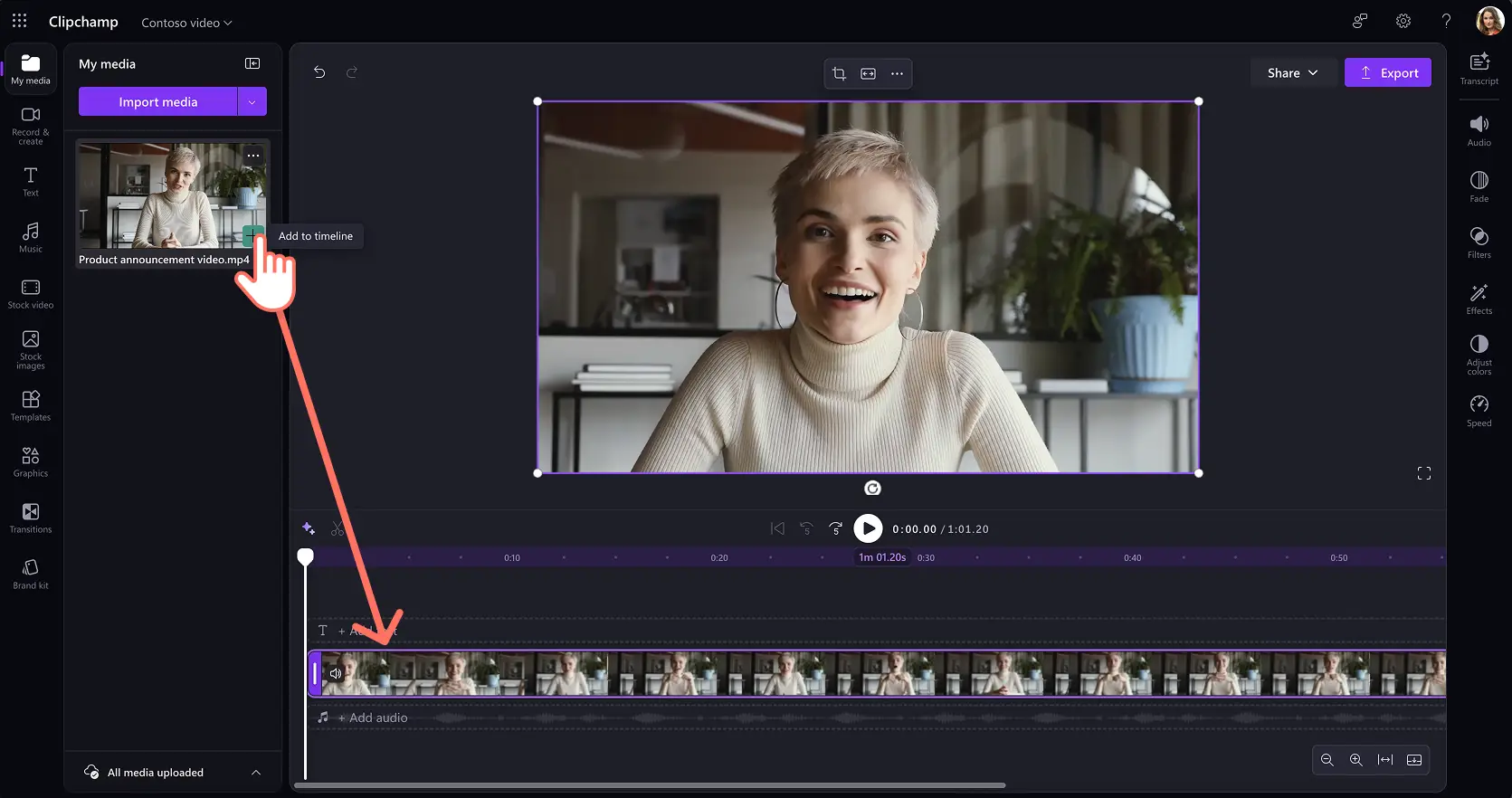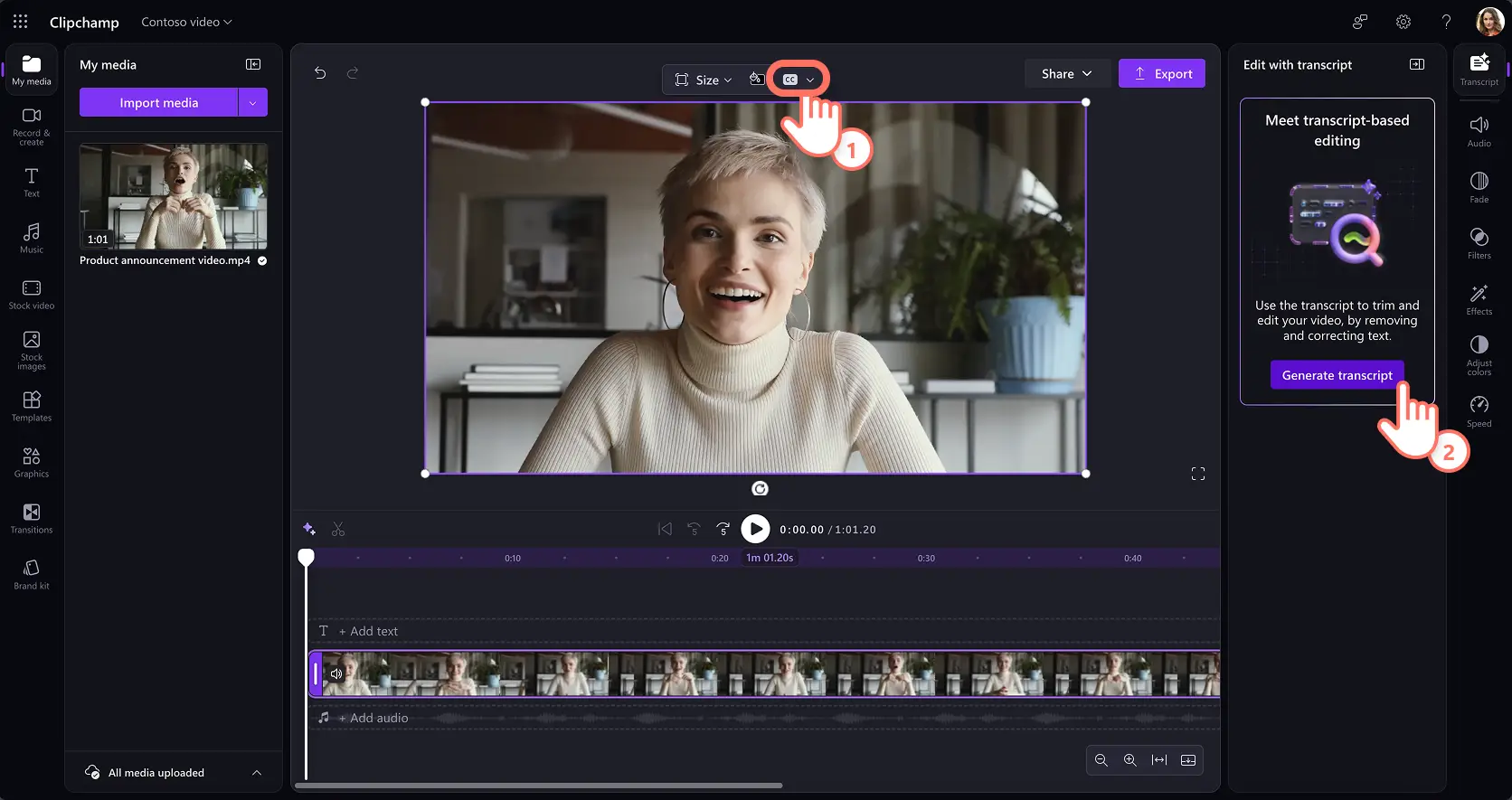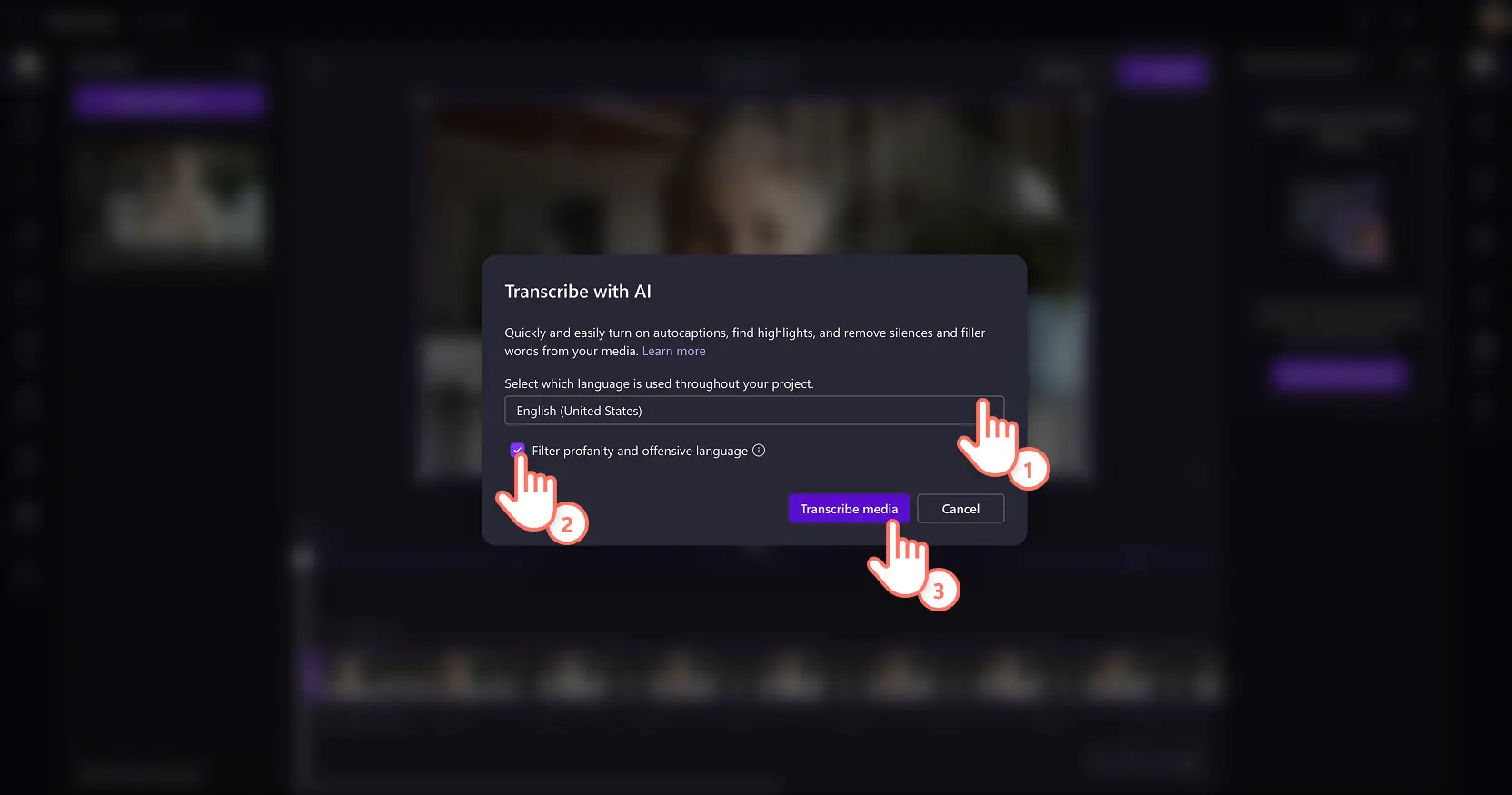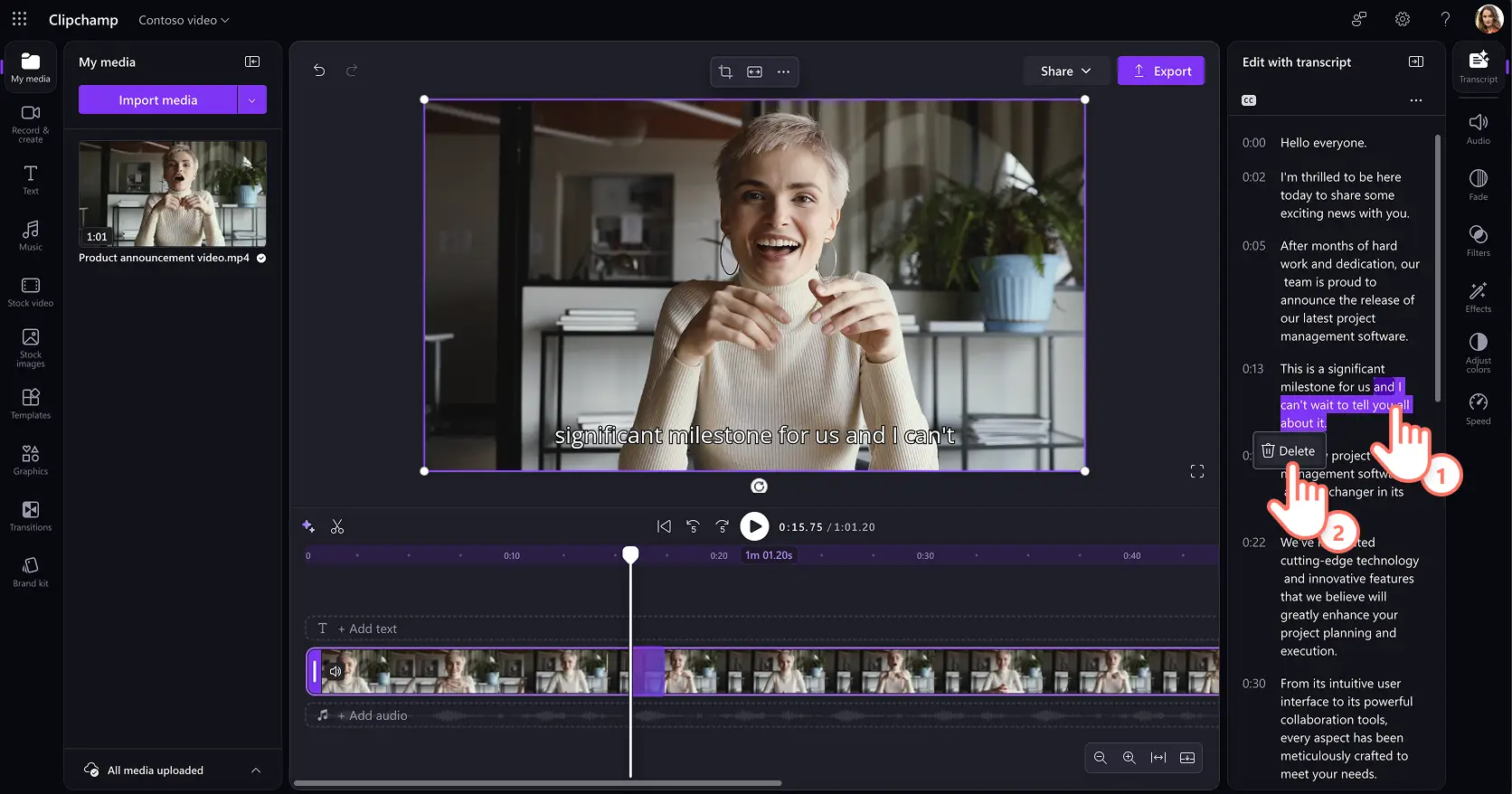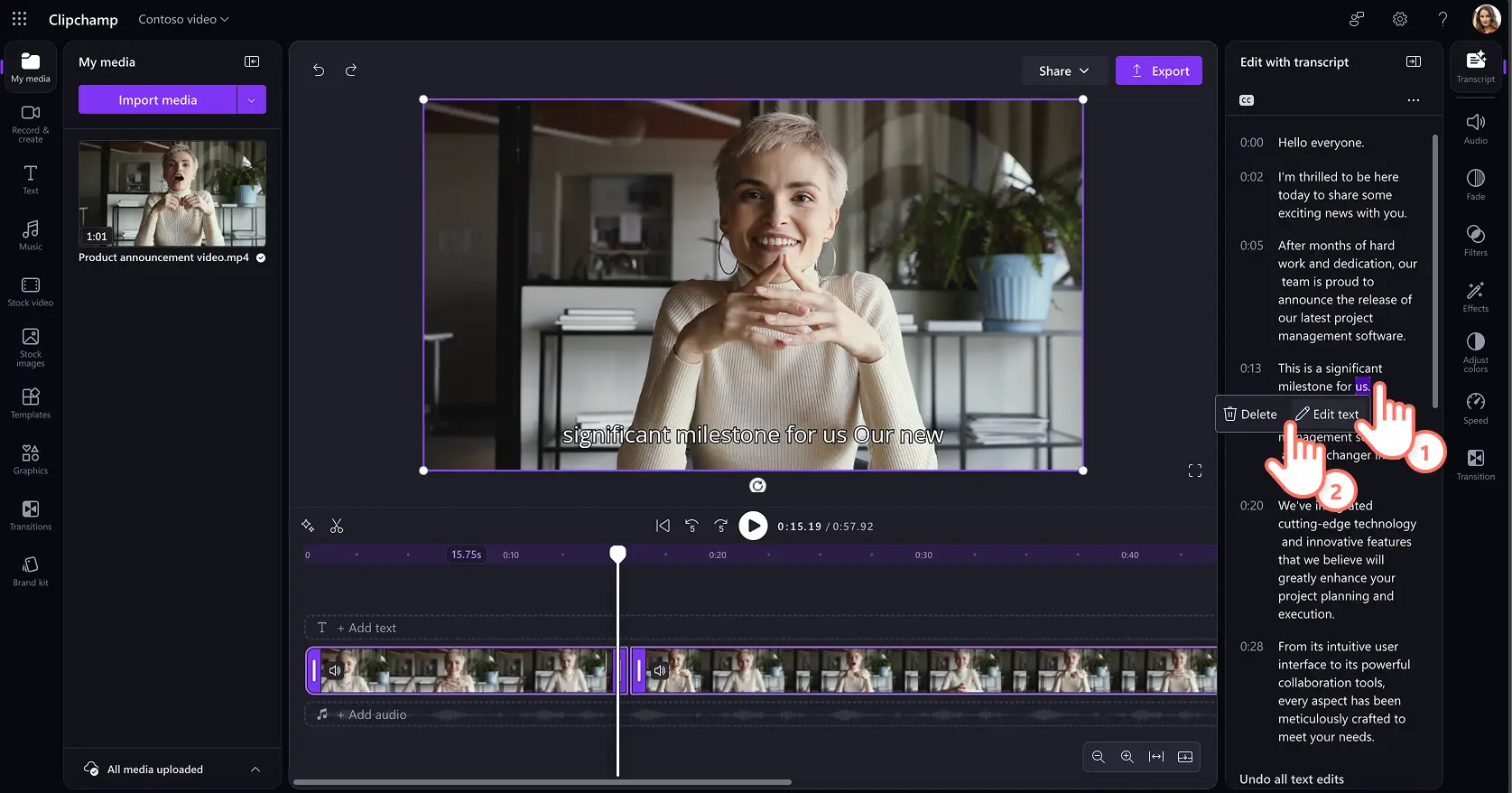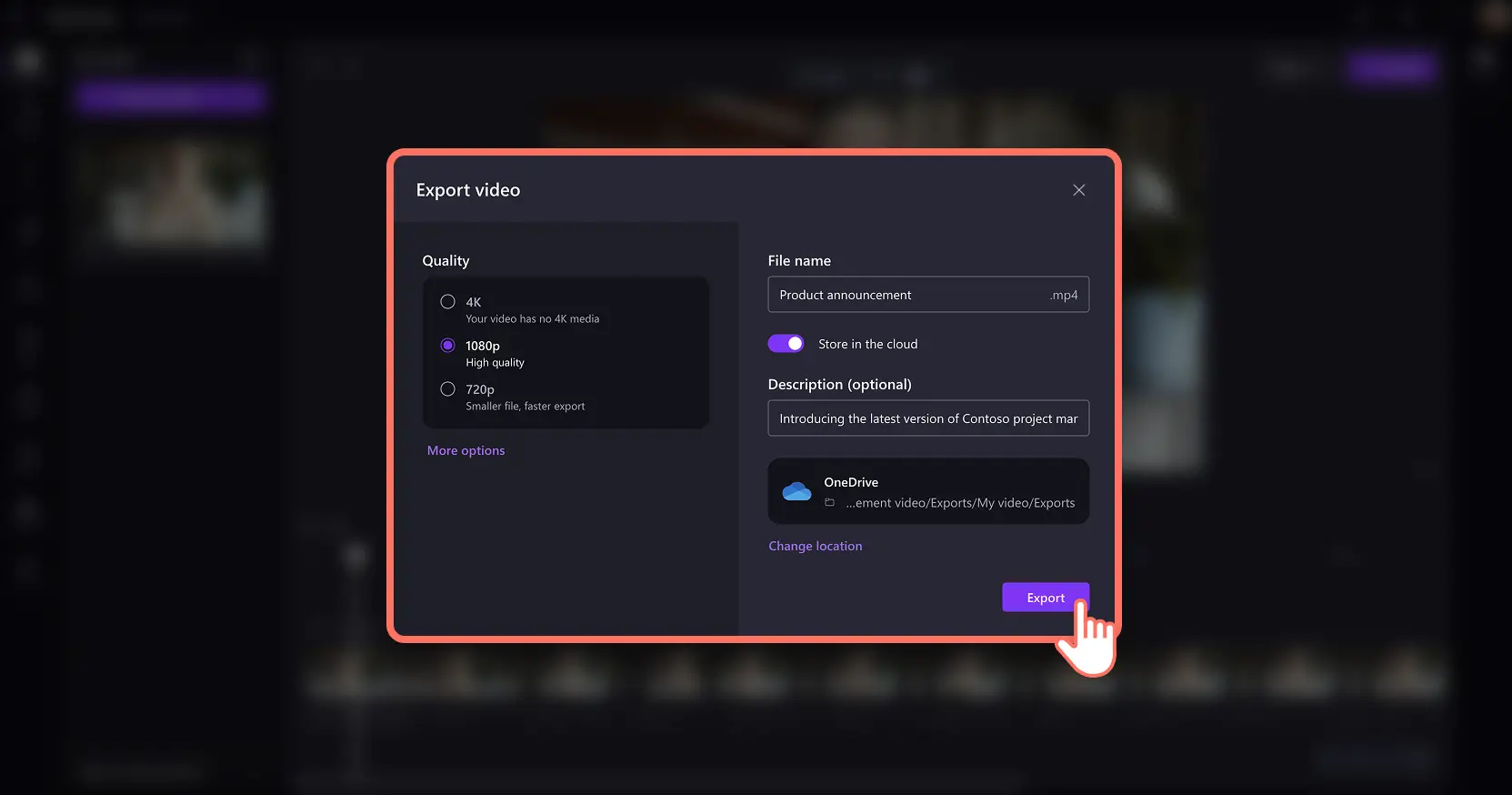Назар аударыңыз! Бұл мақаладағы скриншоттар жұмысқа арналған Clipchamp тіркелгілеріне арналған және сол принциптер мектеп тіркелгілеріне арналған Clipchamp бағдарламасына қолданылады. Clipchamp жеке тіркелгілерін пайдалану бойынша нұсқаулықтар әртүрлі болуы мүмкін.Қосымша ақпарат.
Осы бетте
Жұмысқа арналған Clipchamp бағдарламасында бейне жасауды тездететін ЖИ-мен жұмыс істейтін интуитивті құрал, транскрипт негізіндегі өңдеу мүмкіндігін ұсынамыз. Мәтінді транскрипттен тікелей алып тастау арқылы бейнелерді уақыт шкаласында қолмен қиып алмай-ақ оңай кесіңіз және өңдеңіз.
ЖИ көмегімен дәл бейне транскрипциясын жасаңыз, содан кейін тиімді өңдеу үшін уақыт белгілері бойынша бөлімдерді алып тастаңыз.Ұзақ жиналыс жазбаларын компания жаңалықтары бар қысқа клиптерге жылдам айналдырыңыз. Teams тіпті демонстрациялық бейнелерді қысқа, қолжетімді клиптерге бөле алады немесе жылдам көру үшін нобай үзінділер жасау арқылы маркетингтік бейне немесе бейне подкасттың креативті бағытын қабылдай алады. Мүмкіндіктер шексіз.
ЖИ-мен жұмыс істейтін нақты транскрипция редакторының қалай жұмыс істейтінін біліп, жұмыс үшін Clipchamp көмегімен бейне өңдеуді үйрену уақытын үнемдеңіз.
Транскрипт бар бейнені өңдеу жолы
1-қадам. Бейне файлын импорттаңыз немесе веб-камерадан бейне жазыңыз
Транскрипт негізінде өңдеуді бастау мақсатында бейнені импорттау үшін компьютер файлдарын шолу үшін құралдар тақтасындағы мультимедиа қойыншасындағы "Мультимедианы импорттау" түймешігін басыңыз немесе ұйымыңыздың SharePoint бағдарламасынан мултимедиа файлын көру үшін OneDrive дискісін қосыңыз.
Бейнеде диалог немесе дыбыс болуы керек (мысалы, жиналыс жазбасы немесе бейне подкаст).
Сондай-ақ, құралдар тақтасының "Жазу және жасау" қойыншасындағы веб-камера жазу құралы арқылы Clipchamp редакторында бейнені тікелей жазуға болады. Кеңестерді пайдаланып жазбаны сақтаңыз.
Содан кейін бейнеңізді уақыт шкаласына сүйреп апарыңыз.Бұл мысалда жаңа өнімнің іске қосылуы туралы айтатын компания жаңалықтарының бейнесін өңдеу көрсетілген.
2-қадам.ЖИ көмегімен бейне транскриптін жасау
Сипаттар тақтасында транскрипт қойыншасын ашыңыз немесе транскрипт жасау түймешігін пайдаланып мүмкіндікті белсендіру үшін бейнені алдын ала қарау кескінінің үстіндегі субтитр түймешігін басыңыз. Мәтін жасау үшін қалқымалы терезедегі нұсқауларды орындаңыз.
Бейнеде айтылатын тілді таңдап, ЖИ көмегімен орынсыз тілді сүзгіңіз келсе, құсбелгіні қойыңыз. Содан кейін "Мультимедианы транскрипциялау" түймешігін басыңыз және ЖИ жолшыққа негізделген субтитрлерді жасайды. Қажет болса, транскрипттегі сөздердің жазылуын әрі қарай өңдей аласыз.
3-қадам.Бейнені тиісті орындарда кесу үшін транскрипттен мәтінді алып тастаңыз
Уақыт белгілерімен бірге әрбір сөйлемді немесе диалогты айналдыру арқылы транскриптті қарап шығыңыз. Бейнеден қажет емес бөліктерді жою үшін транскрипттегі мәтінді екі рет басып, бөлектеңіз, содан кейін тінтуірдің оң жақ түймешігімен басып, "Жою" опциясын таңдаңыз.
Уақыт шкаласында бейне бос орындарсыз екі клипке бөлінеді. Өңделген жоба түрінде қысқарақ бейне жасау үшін мәтінді, толтырғыш сөздерді және үзілістерді жоюды жалғастырыңыз.
Кеңес: бейнеңіздің ағынын жақсарту үшін клиптер арасында ауысуды қосуға болады.
Бейнеңізді аяқтамас бұрын сөздерге қажетті өзгерістерді енгізіңіз.Мәтінді таңдау үшін оны екі рет басыңыз, содан кейін тінтуірдің оң жақ түймешігімен басып, "Өңдеу" пәрменін таңдаңыз. Транскриптте өзгертулерді сақтау үшін құсбелгіні қойыңыз.
4-қадам. Бейнені сақтап, бөлісіңіз
Кесілген бейнені қараңыз және жаңа субтитрлердің қалай көрінетінін тексеріңіз. Сақтауға дайын болғанда, "Экспорттау" түймешігін басып, бейненің ажыратымдылығын таңдаңыз.
ЖИ-мен жұмыс істейтін транскрипт негізіндегі өңдеу мүмкіндігін пайдаланып бейне өңдеу бойынша оқулықты қараңыз
Жұмыс процесін жеңілдетіңіз және транскрипт негізінде өңдеу арқылы тартымды бейнелерді жылдам жасаңыз. Қажетті оқыту бейне идеяларын зерттеуді жалғастырыңыз, транскрипт арқылы бейне тараулар қосыңыз немесе Clipchamp бағдарламасында бейнені қорытындылауды үйреніңіз.
Бизнеске арналған бейнені жұмысқа арналған Clipchamp бағдарламасы арқылы жасап бастаңыз немесе Microsoft Clipchamp Windows бағдарламасын жүктеп алыңыз.
Жиі қойылатын сұрақтар
Транскрипт негізіндегі өңдеу экран бейнежазбасына қолданыла ма?
Бейнеде дауыстық баяндау немесе сақталған ЖИ негізіндегі кадрдан тыс дауыс сияқты жолшық болса, мүмкіндік экран жазбаларымен жұмыс істейді.
Бейне транскриптін жүктеп алуға бола ма?
Тегін бейне транскриптіңізді жұмыс үшін Clipchamp ішіндегі сипаттар тақтасындағы кеңейтілген опциялар (...) мәзірін пайдаланып мәтінді жасағаннан кейін SRT файлы ретінде жүктеп алыңыз.
Clipchamp транскрипт деректерін сақтай ма?
Транскрипт деректері Clipchamp арқылы жасалған бейнеде сақталады, оны тек сіз көре аласыз.